电脑怎么设置固态硬盘启动系统 固态硬盘启动项设置教程
更新时间:2024-05-16 12:04:57作者:xiaoliu
固态硬盘作为一种高速存储设备,被广泛应用于电脑系统中,在安装固态硬盘后,如何设置固态硬盘为启动系统是很重要的一步。固态硬盘启动项设置教程可以帮助我们更方便地配置系统启动顺序,提高系统的启动速度和运行效率。下面我们就来详细了解一下固态硬盘启动项设置的方法。
操作方法:
1.将装有固定硬盘的电脑重启,在重启的同时按键盘上的F2按键。

2.进入bios的界面,选择标题栏的boot选项。
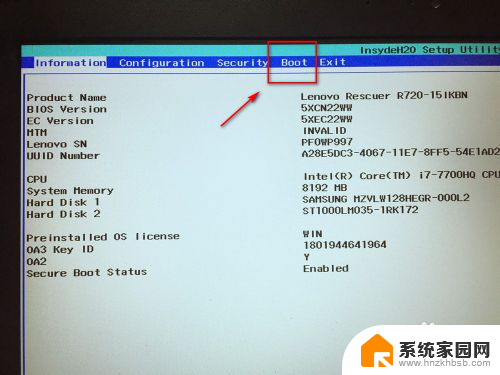
3.进入boot的界面,在界面下方可以看到启动的顺序排序。找到你的固态硬盘名称。
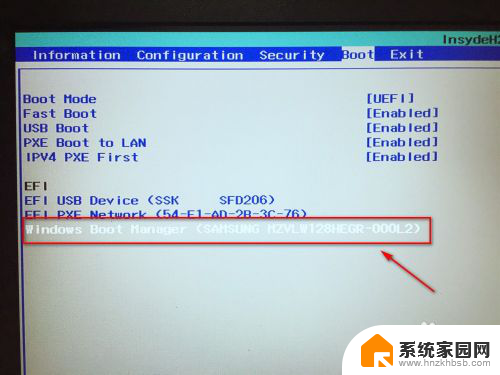
4.接着按F5或F6按键,将固态硬盘选项调整到第一位。
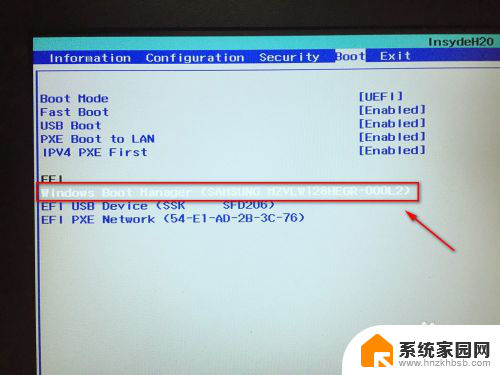
5.设置好后,按键盘的F10按键。然后弹出退出并保存的小窗口,这里点击yes选项。
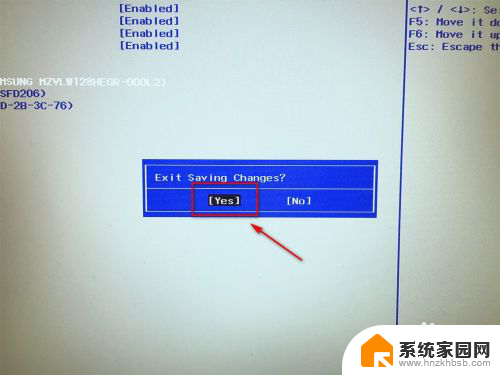
6.最后,电脑会重启。固定硬盘装有系统的话,就会优先从固态硬盘启动了。

以上就是电脑如何设置固态硬盘启动系统的全部内容,如果遇到这种情况,你可以按照以上操作来解决问题,非常简单快速,一步到位。
电脑怎么设置固态硬盘启动系统 固态硬盘启动项设置教程相关教程
- 新增固态硬盘如何启用 固态硬盘启动项设置教程
- 新装固态硬盘怎么设置为启动系统盘 固态硬盘作为第一启动项设置教程
- 怎么从固态硬盘启动系统 怎样将固态硬盘设置为第一启动项的教程
- 固态硬盘自带系统怎么启动 如何设置固态硬盘为电脑的第一启动项
- bios设置固态硬盘为第一启动项 怎样将固态硬盘设置为电脑的第一启动项
- 电脑加固态硬盘怎么设置 固态硬盘如何设置成系统盘
- 微星主板设置固态启动 微星主板固态硬盘启动优化方法
- 固态硬盘当系统盘 如何把固态硬盘设置成系统盘
- 固态硬盘电脑设置 怎么把SSD硬盘设置成系统盘
- 怎么给固态硬盘设置密码 设置固态硬盘密码的方法
- 电脑微信怎么在手机上退出登录 手机怎么退出电脑上的微信登录
- 打开检查作业 如何使用微信小程序检查作业
- 电脑突然要求激活windows 如何解决电脑激活Windows问题
- 电脑输入密码提示错误 电脑密码输入正确却提示密码错误
- 电脑哪个键关机 电脑关机的简便方法是什么
- miwifi无法连接internet 小米路由器无法访问网络怎么设置
电脑教程推荐